随着手机拍照功能的不断提升,我们拍摄的照片数量也越来越多,手机的存储空间是有限的,随着时间的推移,我们不得不考虑如何备份这些珍贵的照片。小米手机作为一款备受欢迎的手机品牌,备份照片到电脑是一种常见的操作。小米手机如何实现与电脑的备份呢?接下来我们就来了解一下小米手机如何电脑备份,以及备份照片到电脑的操作方法。
小米手机如何备份照片到电脑
方法如下:
1.在手机中点击【设置】,如图1
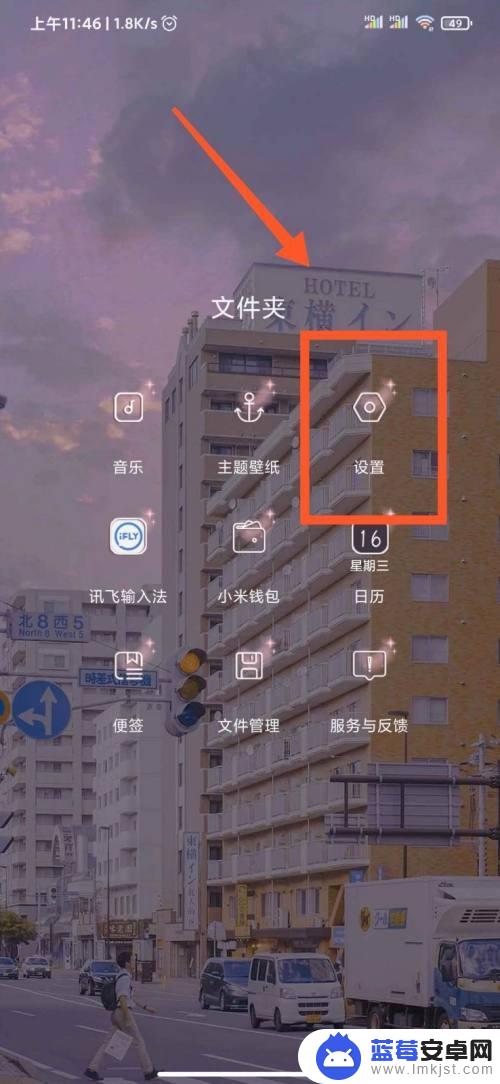
2.在设置页面中点击【我的设备】,如图2
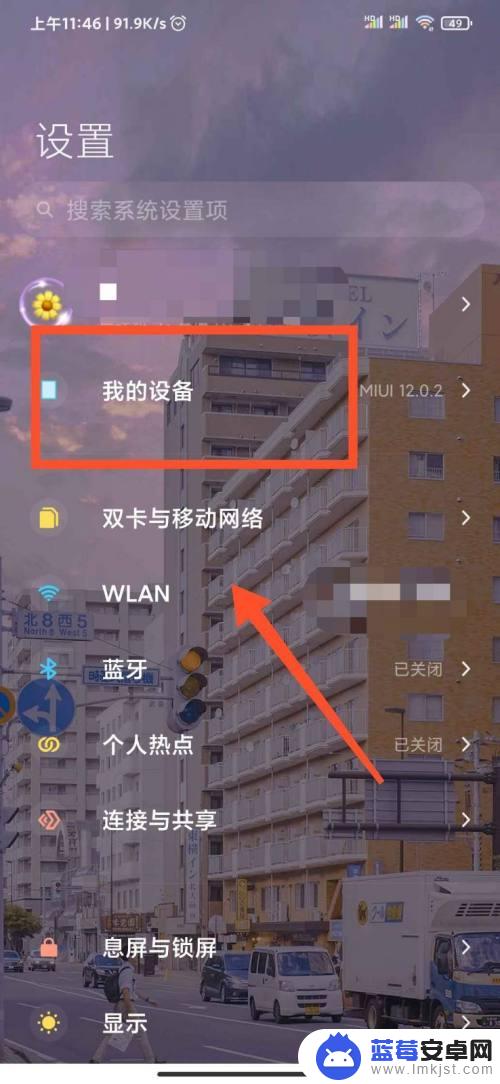
3.在我的设备页面中点击【备份与恢复】,如图3
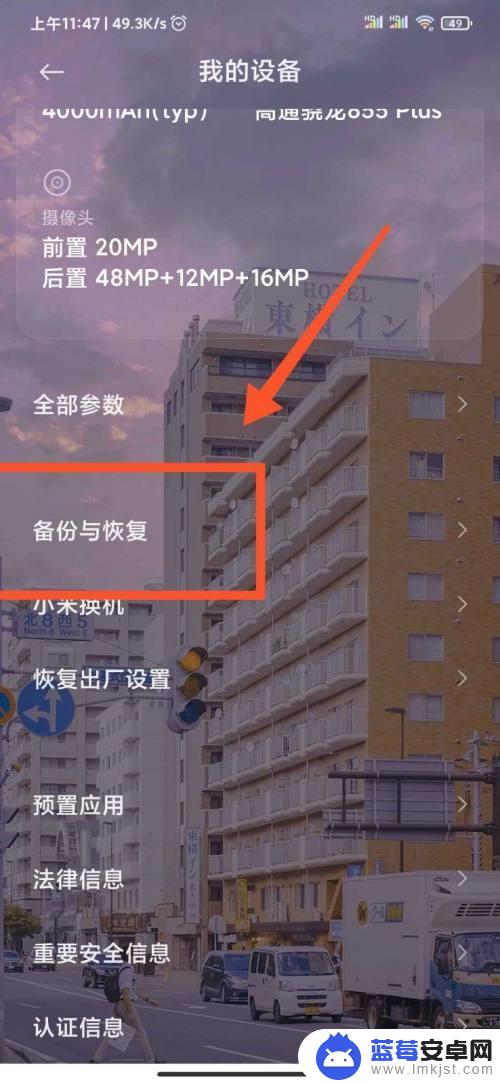
4.在新页面中点击【电脑备份恢复】,如图4
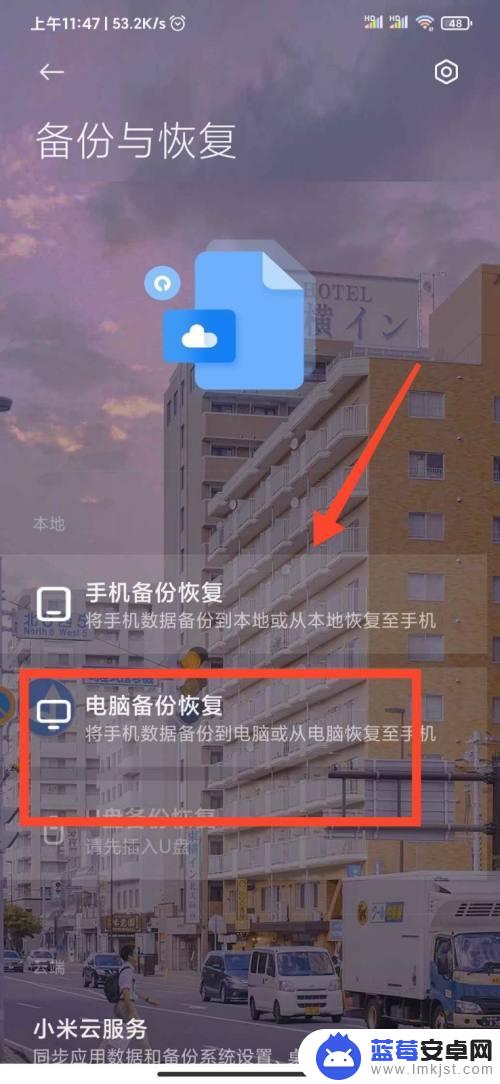
5.然后点击【手机备份恢复页面】,如图5
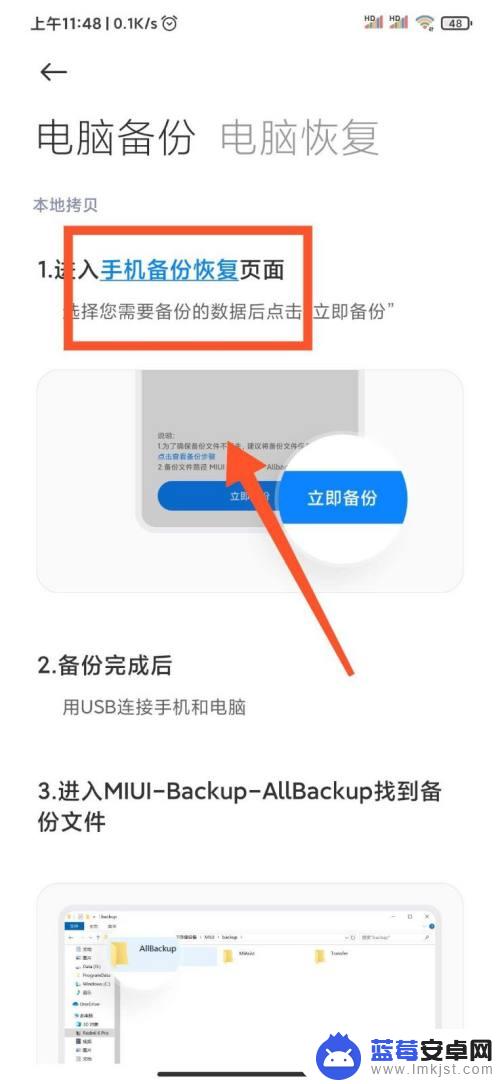
6.进入新页面后,勾选你想备份的内容,点击【立即备份】,如图6
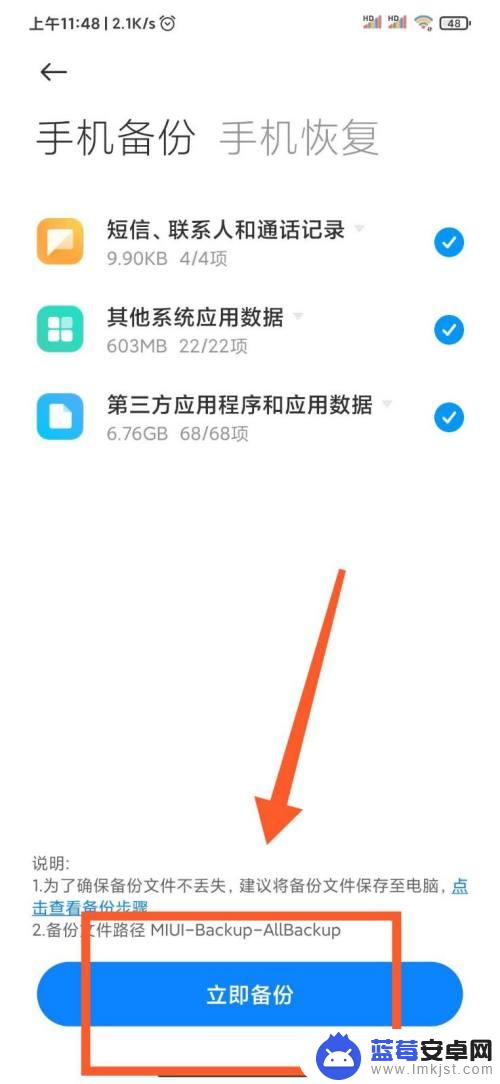
7.用USB数据线连接手机到电脑,点击【我的电脑】-【mi9Pro 5G】,如图7
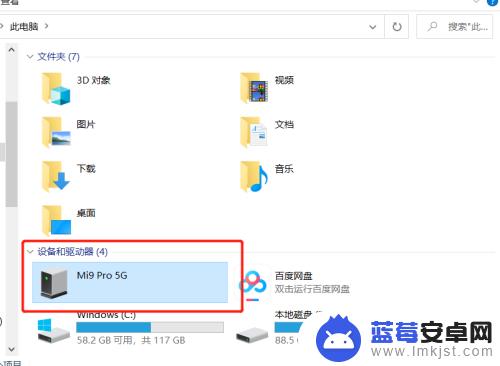
8.点击【内部存储设备】--【MIUI文件夹】-【backup】-【allbackup】,就可以看到你备份的数据了。拖动到电脑桌面就可以了,如图8
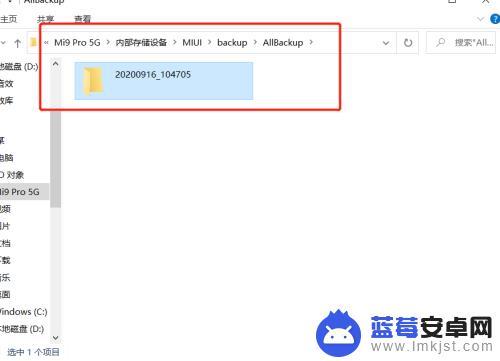
9.以上就是野生PPT和大家分享的经验。
如果觉得有帮助:点个赞
如果想长期关注,点击右上方的【关注】
如果想留着下次看,点击右边的【收藏】
如果想分享,点击右边的【双箭头】
如果想支持一下,点击下方的【投票】
以上就是关于如何在电脑上备份小米手机的全部内容,如果您遇到相同的问题,您可以按照小编提供的方法来解决。












